3000メディアリソースのデコードエラーを修正する方法
エラーメッセージ「3000メディアリソースデコードエラー ’は、Twitch、Twitter、その他の人気のあるプラットフォームの動画をストリーミングしようとしているときに発生します。このシナリオはChromeで顕著に発生します。専門家によると、このエラーメッセージは、HTML5およびその他のWebモジュールのビデオデコードシステムに関連しています。
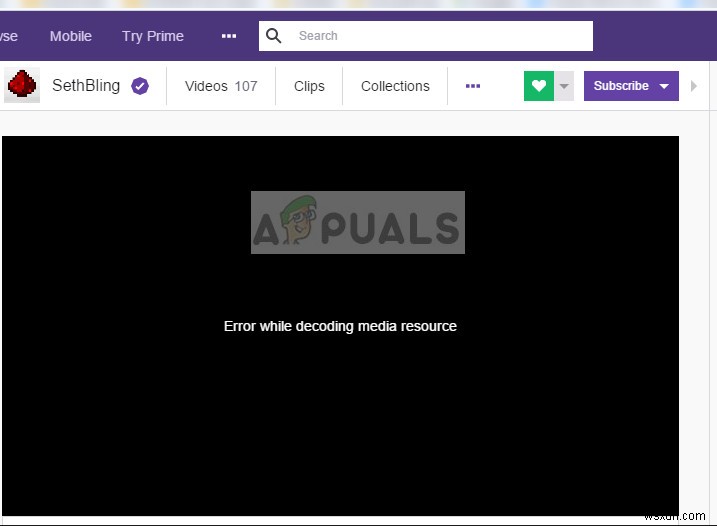
HTML5が最近リリースされたため、さまざまな関係者がお互いの構成についていくのに苦労しています。新しいHTML5でのビデオストリーミングに関しては、TwitchとChromeが同じページにない可能性があり、エラーメッセージが表示される可能性があります。
動画のストリーミング時に3000メディアリソースのデコードエラーが発生する原因は何ですか?
前述のように、このエラーメッセージは、Webサイトからのメディアソースのデコードでブラウザが失敗したことに関連しています。詳細な理由は次のとおりです。
- HTML5 ビデオのデコードおよびストリーミング中に、プレーヤーが応答せず、正しい出力を生成しません。
- ウェブサイトには新しいHTML5またはFlashが含まれている可能性があります 現在のブラウザではサポートできないテクノロジーが実装されており、その逆も同様です。
- 不正なCookieとキャッシュ ブラウザで。多くの場合、ブラウザの操作と競合し、エラーメッセージが表示されます。
ソリューションを開始する前に、VPNまたはファイアウォールで構成されていないインターネット接続が正常に機能しているかどうかを確認する必要があります。他のデバイスでもネットワークを再確認したら、ソリューションを続行します。
解決策1:キャッシュとCookieをクリアする
ストリーミングエラーが発生する理由の1つは、キャッシュ内の不正なCookieとジャンクが原因です。このシナリオは新しいものではなく、Cookieとキャッシュが原因で発生する多くの問題があります。 GoogleChromeで一時データを消去する方法を紹介します。別のブラウザを使用している場合は、必要な手順を繰り返してください。
- 「chrome:// settings」と入力します Google Chromeのアドレスバーにある」と入力し、Enterキーを押します。これにより、ブラウザの設定が開きます。
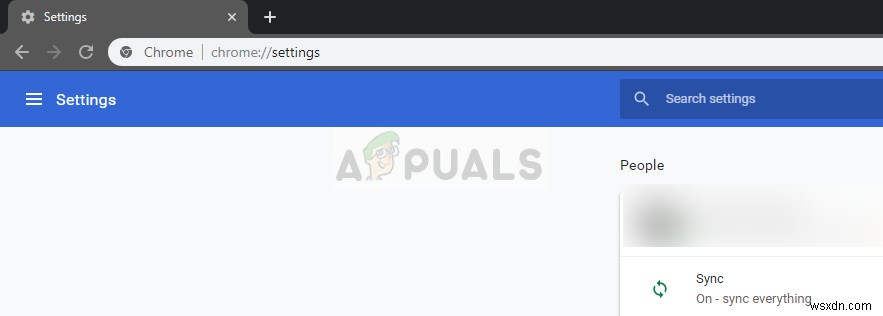
- ページの下部に移動し、[詳細]をクリックします 」。
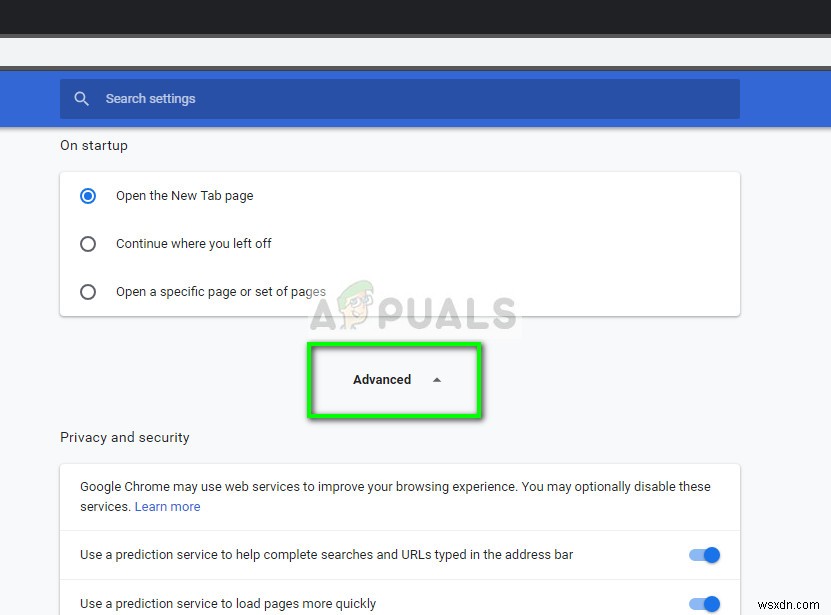
- [詳細設定]メニューが展開されたら、[プライバシーとセキュリティ]セクションの下にあります 」をクリックし、「閲覧データの消去」をクリックします 」。
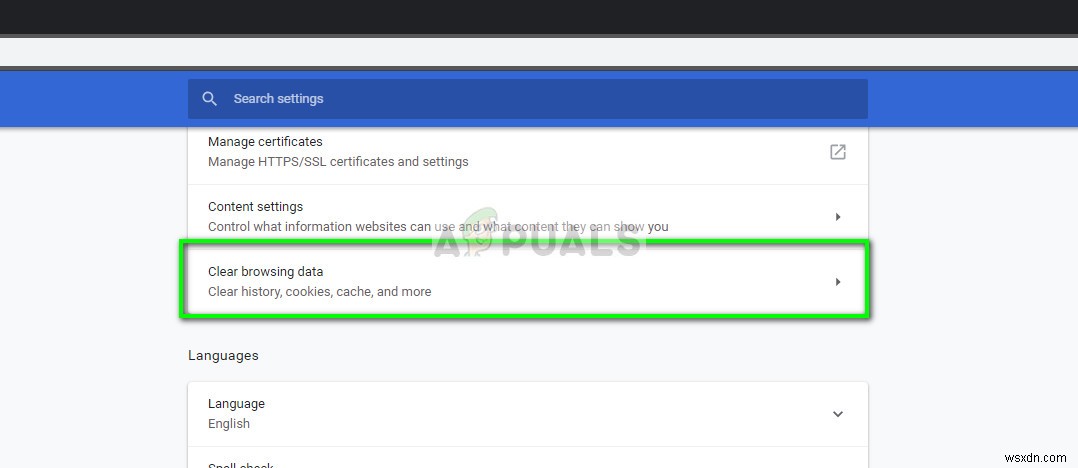
- クリアしたい項目と日付を確認する別のメニューがポップアップ表示されます。 「常時」を選択します 」をクリックし、すべてのオプションをオンにして、「閲覧データを消去する」をクリックします。 」。
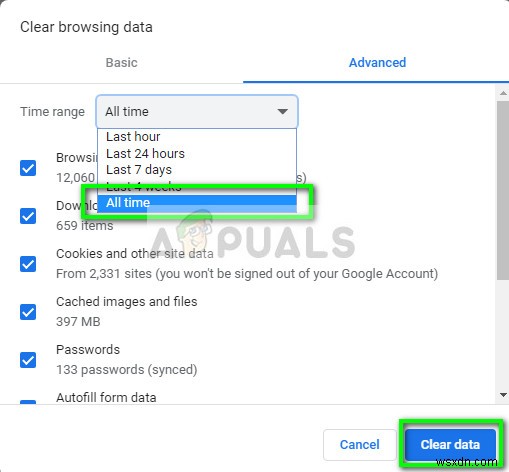
- Cookieをクリアしてデータを閲覧した後、コンピュータを完全に再起動します 。次に、ビデオをストリーミングして、エラーが続くかどうかを確認します。
解決策2:ハードウェアアクセラレーションをオフにする
ハードウェアアクセラレーションは、一部の機能をより効率的に実行するために、ソフトウェアレンダリングの代わりにコンピューターハードウェアを使用する手法です。ソフトウェアの負荷を軽減し、良い結果が得られます。ただし、場合によっては、この手法で実行すると問題が発生することが知られているWeb操作もあります。コンピューターでハードウェアアクセラレーションを無効にして、問題が解決するかどうかを確認できます。
- Google Chromeを開き、メニューをクリックします 画面の右上にアイコン(縦に3つ並んだ点)があります。
- ドロップダウンメニューが開いたら、設定をクリックします メニューの近くにあります。
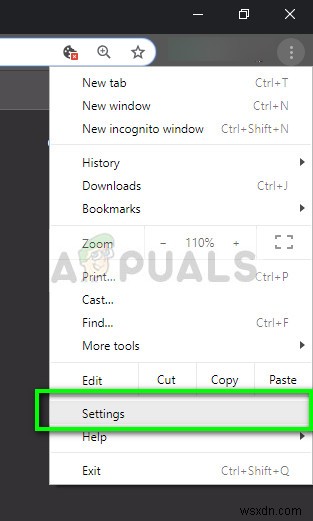
- [設定]タブが開いたら、最後に移動して[詳細]をクリックします。 。
- 「システム」という名前の小見出しが見つかるまで、タブの最後にもう一度移動します。 」。その下で、「利用可能な場合はハードウェアアクセラレーションを使用する」というオプションのチェックを外します 」
- ブラウザを再起動して、行った変更を実装します。
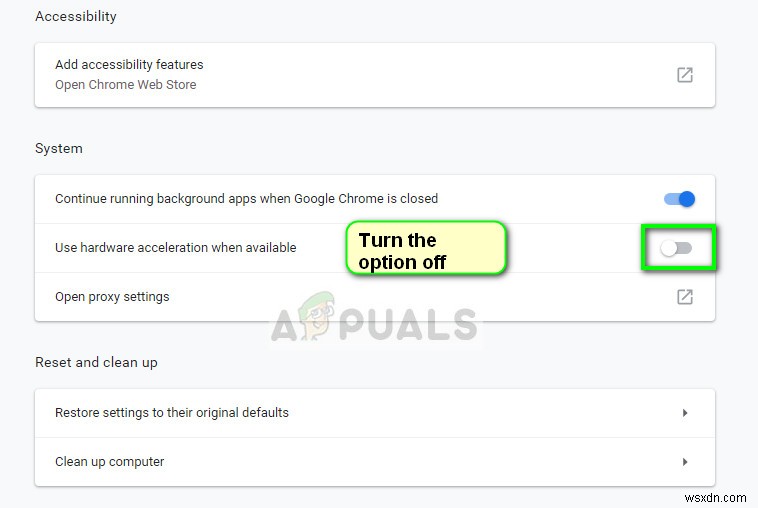
- ここで、のビデオストリーミングが修正されたかどうかを確認します。そうでない場合は、オプションを再度有効にすることで、いつでも変更を元に戻すことができます。
解決策3:サードパーティのCookieを有効にする
Cookieは、インターネットサイトにアクセスするたびにWebサーバーがWebブラウザに渡すメッセージの一種です。お使いのブラウザは、将来の参照のためにこれらのCookieを保存します。一部のWebサイトでは、Webサイトの良好な操作とエクスペリエンスのためにCookieが使用されます。サードパーティのCookieがGoogleChromeによってサイトで無効にされている場合、議論中のような予期しないエラーが発生する可能性があります。
- ナビゲーションバーのCookieアイコンをクリックします Google Chromeを使用して、[常に<ウェブサイト>にCookieの設定を許可する]を選択します ’。
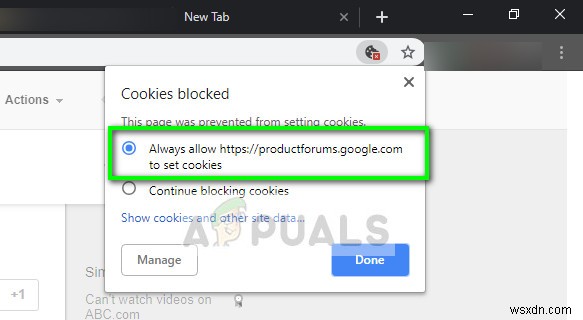
- 完了を押します 変更を保存して終了します。ブラウザを再起動して、エラーメッセージが解決されるかどうかを確認します。
解決策4:ストリーミングプレーヤーの変更
それでも問題が解決しない場合は、プレーヤーを変更してみてください。これにより、ストリーミング/デコードが効果的に変更され、問題がモジュールにある場合は問題が修正されます。 Twitchには、HTML5プレーヤーを無効にすることができるいくつかのオプションがあります。 プレーヤーの設定をクリックすると
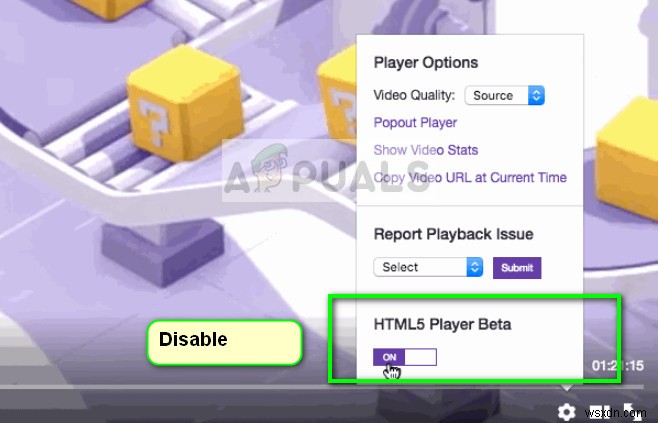
さらに、 Mozillaなどの別のブラウザを使用してみることができます 、またはエッジ そこでストリーミングが成功するかどうかを確認します。また、ブラウザが最新バージョンであることを確認する必要があります。更新が欠落している場合、この問題が発生する可能性があります。これは、常に新しいテクノロジーがWebサイトとブラウザーの両方に実装されているためです。
注: ブラウザを完全に再インストールするか、強制終了してからサービスを再開することもできます。これは、タスクマネージャーを使用して実行できます。また、ウイルス対策ソフトウェアなど、コンピューター上のビデオストリーミングを監視するサードパーティソフトウェアがないことを確認してください。
-
Git マージ エラーを修正する方法
ブランチの概念は、Git の機能に関連付けられています。 master ブランチに続いて、そこから分岐するいくつかのブランチがあります。あるブランチから別のブランチに切り替えた場合、またはブランチ ファイルに関連する競合がある場合、Git エラー:まず現在のインデックスを解決する必要がありますというエラー メッセージが表示されます。 .エラーが解決しない限り、Git 内でブランチを切り替えることはできません。今日は Git マージ エラーを修正する予定なので、慌てる必要はありません。 Git とその機能 Git は、任意のファイル グループの変更を監視できるコードまたはソフトウェアで
-
デバッガー検出エラーを修正する方法
ゲーム コミュニティは指数関数的に進化しており、ゲーマーは楽しい時間を過ごしたいと思っている無邪気な野郎ではなくなりました。代わりに、ゲームプレイ中に役立つ可能性のあるバグから最終的なソースコードまで、ゲームの内外を知りたいことがよくあります。開発者は、サード パーティ製のアプリケーションやウィルスからソース コードを保護しようとします。これらのウィルスは、デバッグ アプリケーションが存在する場合にアプリケーションが完全に起動するのを防ぎます。これにより、次のようなエラー ポップアップが表示されます。システムで実行中のデバッガが見つかりました。メモリからアンロードしてプログラムを再起動してくだ
